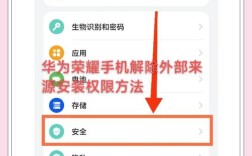在计算机操作中,“完全格式化”是一种磁盘分区的高级初始化操作,与快速格式化相比,其核心差异在于是否对磁盘的每个扇区进行完整扫描和擦除,完全格式化不仅会清除文件系统信息(如FAT、NTFS等),还会对物理存储介质进行低级检查,确保所有存储单元均处于可用状态,适用于修复轻微坏道、彻底清除敏感数据或全新分区的场景,以下从原理、操作步骤、注意事项及适用场景展开详细说明。

(图片来源网络,侵删)
完全格式化的原理与操作步骤
完全格式化的执行过程可分为三个阶段:低级格式化(通常由硬盘厂商完成,用户操作中无需涉及)、高级格式化(即用户触发的“完全格式化”)和坏道标记。
- 磁盘分区选择:在操作系统(如Windows的“磁盘管理”或第三方工具如DiskGenius)中选择目标分区,需注意完全格式化将永久删除该分区所有数据,且无法通过常规数据恢复软件找回。
- 格式化参数设置:在格式化选项中,勾选“格式化此卷并扫描坏扇区”(Windows系统)或类似选项,此时工具会执行完全扫描,在Windows命令提示符中使用
format /:C /FS:NTFS /V:Label /X /P:1命令,其中/P:1表示擦写次数为1次(可自定义次数,次数越多耗时越长)。 - 扫描与擦写过程:工具会逐个读取扇区,对无法读取的扇区标记为坏道,并对可读扇区写入零或其他特定值(取决于工具设置),对于大容量硬盘(如1TB以上),此过程可能持续数小时甚至更久。
完全格式化与快速格式化的对比
| 对比项 | 完全格式化 | 快速格式化 |
|---|---|---|
| 数据擦除方式 | 逐扇区扫描并擦写,覆盖所有数据 | 仅删除文件表,不实际擦除数据 |
| 耗时 | 长(取决于硬盘容量和健康度) | 短(通常几分钟) |
| 坏道检测 | 支持,会标记物理坏道 | 不支持 |
| 数据安全性 | 高,适合彻底清除数据 | 低,数据可通过专业工具恢复 |
| 适用场景 | 修复坏道、数据销毁、全新分区初始化 | 日常分区格式化(如系统重装后) |
注意事项
- 数据备份:操作前务必备份重要数据,完全格式化不可逆。
- 硬盘健康:若硬盘存在大量坏道,完全格式化可能失败,需考虑更换硬盘。
- 擦写次数:部分工具支持多轮擦写(如军用标准7次),但会增加耗时,普通用户建议1次即可。
- 系统盘风险:切勿对系统盘(如C盘)进行完全格式化,需先通过PE环境或安装程序操作。
适用场景
- 数据销毁:处理旧硬盘或二手设备时,完全格式化可防止数据被恶意恢复。
- 修复坏道:通过扫描标记坏道,避免系统将数据写入损坏区域。
- 全新初始化:新硬盘首次使用时,确保所有扇区可用,提升稳定性。
相关问答FAQs
Q1:完全格式化后数据还能恢复吗?
A1:完全格式化后,由于原始数据被物理覆盖,常规数据恢复软件无法找回,但若使用专业实验室级设备(如磁力显微镜),理论上可能恢复部分数据,因此销毁敏感数据时建议配合消磁或物理破坏。
Q2:完全格式化会缩短硬盘寿命吗?
A2:正常情况下不会,完全格式化仅是一次性读写操作,与硬盘寿命直接相关的是坏道数量和读写次数,若硬盘本身已老化,格式化过程中发现的坏道增多,可能暗示寿命接近终点,但格式化本身并非损耗原因。
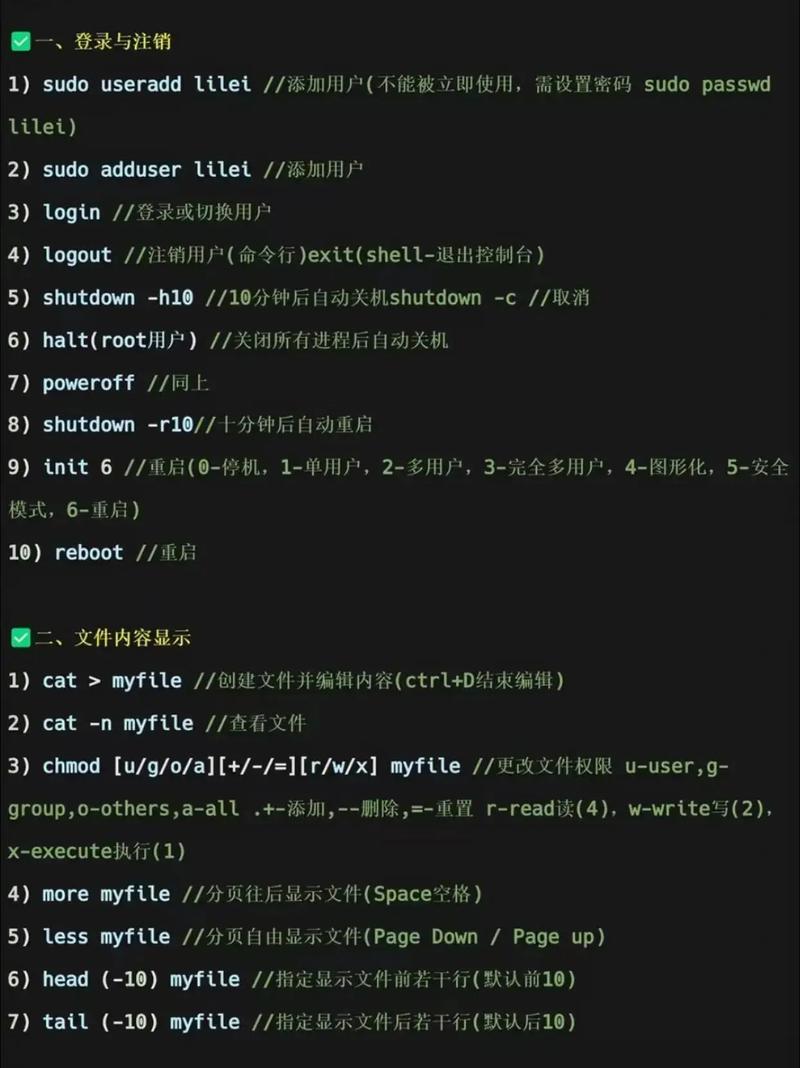
(图片来源网络,侵删)